谷歌浏览器快捷方式消失了怎么办
谷歌浏览器快捷方式消失了怎么办?如今很多人都喜欢使用谷歌浏览器,这款浏览器功能强大,页面设计简约,能够支持个性化设置,我们安装好谷歌浏览器之后电脑桌面就会出现这款浏览器的快捷方式,不少用户由于误操作导致桌面快捷方式消失,那么这个时候要怎么办呢。接下来小编就给大家带来谷歌浏览器找回桌面快捷方式方法步骤,还不知道如何操作的朋友赶紧来看看吧。

谷歌浏览器找回桌面快捷方式方法步骤
1、一般chrome的默认安装路径是C:\ProgramFiles(x86)\Google\Chrome\Application\chrome.exe;
2、按照这个默认路打开chrome的安装路径(如图所示)。

3、找到chrome的启动程序右击选择“发送到桌面快捷方式”(如图所示)。
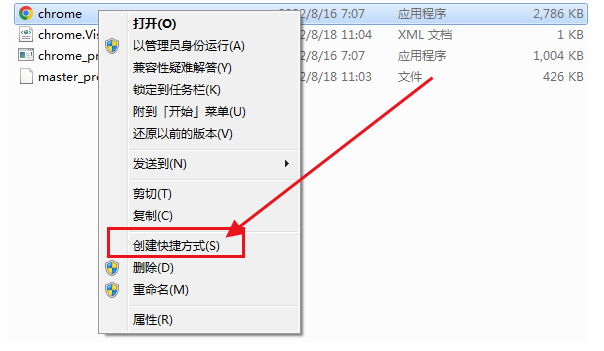
4、然后桌面上就又有了chrome的快捷方式(如图所示)。
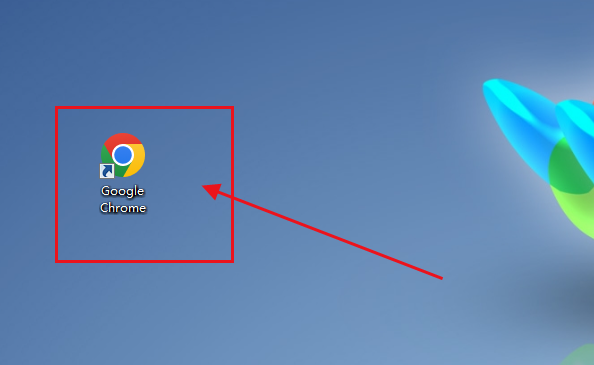
以上就是【谷歌浏览器快捷方式消失了怎么办?谷歌浏览器找回桌面快捷方式方法步骤】的详细内容啦,更多谷歌浏览器精彩内容,敬请期待下一期内容!
相关下载
 谷歌浏览器简洁版
谷歌浏览器简洁版
硬件:Windows系统 版本:85.0.4183.83 大小:63MB 语言:简体中文
评分: 发布:2024-11-21 更新:2024-11-21 厂商:谷歌信息技术(中国)有限公司
相关教程
